Photoshop技巧教程:曲線修正色彩妙招(2)
文章來源于 攝影之友,感謝作者 佚名 給我們帶來經精彩的文章!設計教程/PS教程/其他教程2011-08-17
左圖為原圖,右圖為處理后 一眼看到這張照片似乎并沒有太大問題,但是通過直方圖分析之后我們發現這張圖是有點欠曝,在直方圖的最右邊沒有任何線條,因此我們要增加畫面亮部的細節,使得畫面色彩更加銳利。 1.圖中
左圖為原圖,右圖為處理后
一眼看到這張照片似乎并沒有太大問題,但是通過直方圖分析之后我們發現這張圖是有點欠曝,在直方圖的最右邊沒有任何線條,因此我們要增加畫面亮部的細節,使得畫面色彩更加銳利。

1.圖中的灰色區域代表有效像素,白色區域則代表無像素。那么這張直方圖告訴我們右側亮部沒有任何像素,所以導致這張照片看上去很暗。
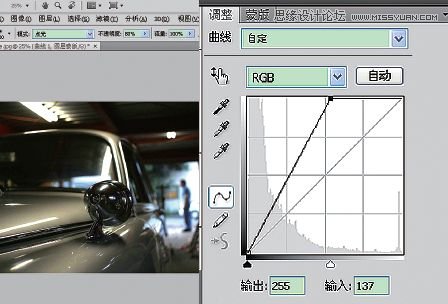
2.新建曲線圖層,將曲線亮部的點向左移動到像素開始出現的地方即可。這樣做,大家可以理解為提高亮度,從而可以增加畫面細節。
進階篇1 增加某種色彩飽和度
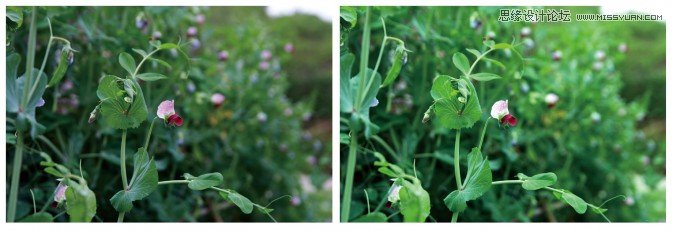
左圖為原圖,右圖為處理后
這張植物特寫的圖片是在陰天的環境底下拍攝所得,我們可以看到其并沒有呈現出那種綠油油的色彩感覺,畫面顏色偏平淡,但是這次通過拉高RGB的曲線來進行提亮可以提高畫面亮度,但并不能同時也增加畫面的翠綠感,因此在這個例子中,我們會調整曲線中的綠曲線(G曲線)以達到加強綠色目的。
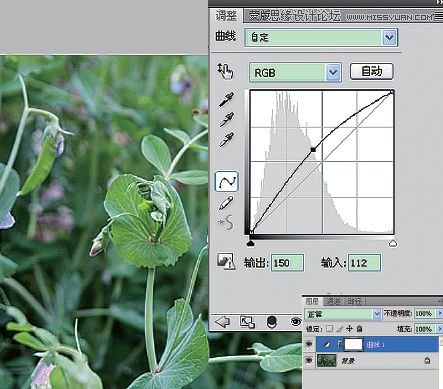
1.首先創建一層曲線調整層,我們覺得原圖有點暗,因此先將右上角的點往左移動一小格,這樣能在不影響原圖色調的情況下使RGB三個通道平均提亮,均勻地為畫面整體增加了亮度。
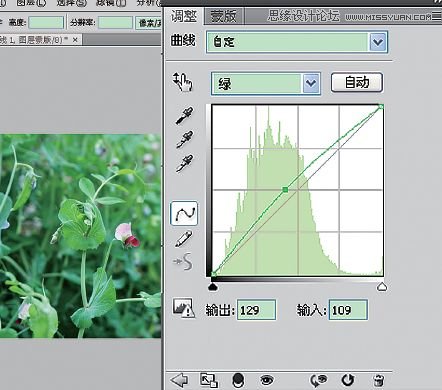
2.然后在下拉菜單中,將曲線的通道切換到綠通道,把右上角的點向左移動兩格。因為綠通道很大程度上決定了照片的亮度,所以提高綠通道等于同時提高了照片的亮度信息和綠色信息。
 情非得已
情非得已
推薦文章
-
 Photoshop詳解商業磨皮中如何提升照片質感2020-03-19
Photoshop詳解商業磨皮中如何提升照片質感2020-03-19
-
 直方圖原理:實例解析PS直方圖的應用2019-01-17
直方圖原理:實例解析PS直方圖的應用2019-01-17
-
 工具原理:詳解PS漸變映射的使用技巧2019-01-10
工具原理:詳解PS漸變映射的使用技巧2019-01-10
-
 Photoshop CC 2019 20.0中文版新功能介紹2018-10-24
Photoshop CC 2019 20.0中文版新功能介紹2018-10-24
-
 Photoshop詳解ACR漸變濾鏡在后期的妙用2018-09-29
Photoshop詳解ACR漸變濾鏡在后期的妙用2018-09-29
-
 Photoshop通過調色實例解析直方圖使用技巧2018-09-29
Photoshop通過調色實例解析直方圖使用技巧2018-09-29
-
 Photoshop詳細解析CameraRaw插件使用2018-03-29
Photoshop詳細解析CameraRaw插件使用2018-03-29
-
 Photoshop解析新手必須知道的學習筆記2017-06-05
Photoshop解析新手必須知道的學習筆記2017-06-05
-
 Photoshop詳細解析曲線工具的使用原理2017-02-08
Photoshop詳細解析曲線工具的使用原理2017-02-08
-
 Photoshop詳細解析鋼筆工具的高級使用技巧2016-12-08
Photoshop詳細解析鋼筆工具的高級使用技巧2016-12-08
熱門文章
-
 調色技巧:詳細解析調色工具原理與使用
相關文章4482019-07-17
調色技巧:詳細解析調色工具原理與使用
相關文章4482019-07-17
-
 曲線工具:詳解PS基礎工具曲線的使用技巧
相關文章16012019-03-06
曲線工具:詳解PS基礎工具曲線的使用技巧
相關文章16012019-03-06
-
 曲線工具:詳解PS曲線和灰度蒙版的技巧
相關文章11762019-03-06
曲線工具:詳解PS曲線和灰度蒙版的技巧
相關文章11762019-03-06
-
 工具使用:詳解PS曝光度工具的使用技巧
相關文章9052019-01-26
工具使用:詳解PS曝光度工具的使用技巧
相關文章9052019-01-26
-
 基礎教程:詳細解析PS色彩平衡的原理
相關文章6072018-12-24
基礎教程:詳細解析PS色彩平衡的原理
相關文章6072018-12-24
-
 詳解PS后期中可選顏色要怎么使用
相關文章7342018-12-17
詳解PS后期中可選顏色要怎么使用
相關文章7342018-12-17
-
 Photoshop詳細解析曲線和色階的異同之處
相關文章4892018-11-18
Photoshop詳細解析曲線和色階的異同之處
相關文章4892018-11-18
-
 Photoshop詳細解析調色工具使用方法
相關文章3772018-11-12
Photoshop詳細解析調色工具使用方法
相關文章3772018-11-12
